| Наименование | Лаборатория электроники и программирования микрокомпьютеров Raspberry Pi 4 2/4/8 GB на Scratch 3 и Python. Образовательный конструктор с методическим пособием |
| Производитель | MBiTECH (ЭМБИТЕХ Групп) |
| Бренд | СМАЙЛ |
| Артикул | ENS-414-2, ENS-414-4 ENS-414-8 |
| Категория | Образовательный конструктор |
| Возраст | 14+ |
| Размеры | 385х265х125 мм |
| Вес | 2,9 кг |
| Гарантия | 12 мес. |
| Продукция изготовлена в соответствии с | ГОСТ 25779-90 |
| Собрано в России |
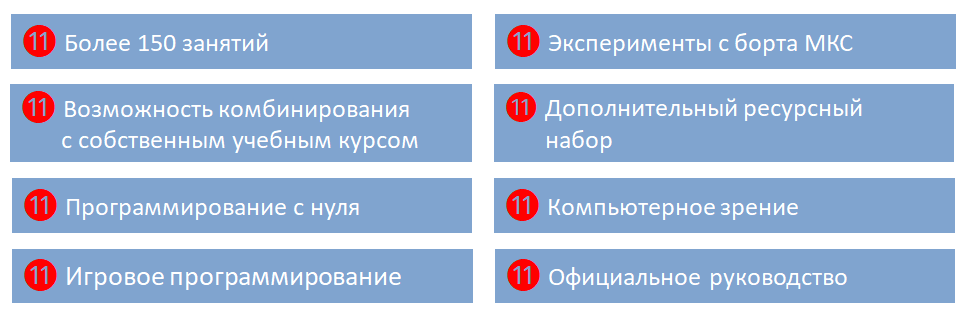
Образовательный конструктор «ЛАБОРАТОРИЯ ЭЛЕКТРОНИКИ И ПРОГРАММИРОВАНИЯ микрокомпьютеров Raspberry Pi 4 на Scratch и Python» выполнен в виде мини-стенда, основу которого составляет рабочая пара из микрокомпьютера Raspberry Pi 4 и уникальной платы расширения Sense HAT (Hardware Attached on Top).


Эта плата была разработана специально для космической миссии.
В рамках проекта Raspberry Pi Foundation платы Raspberry Pi и Sense HAT были доставлены на МКС на борту грузового корабля. С тех пор, как устройства достигли орбиты и начали работать на борту Международной космической станции, с их помощью стартовали различные эксперименты, предложенные школьниками и студентами из разных стран.
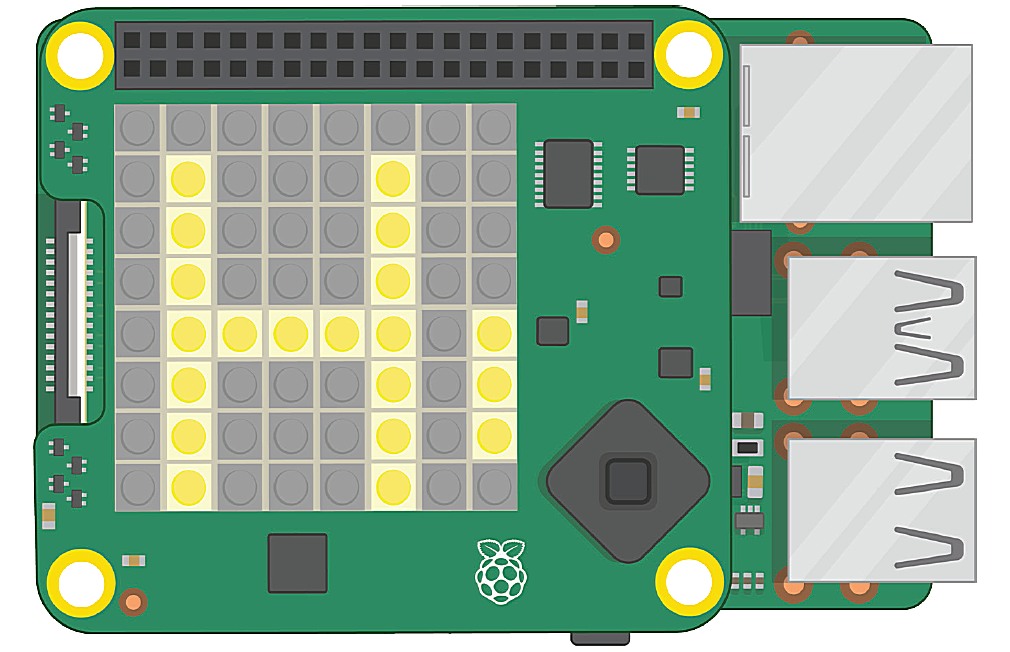

ОБЗОР ПЛАТЫ SENSE HAT
Sense HAT – мощная многофункциональная дополнительная плата для Raspberry Pi. Помимо светодиодной матрицы 8×8, состоящей из 64 красных, зеленых и синих программируемых светодиодов (RGB), цвет которых можно настроить для получения абсолютно любого оттенка, Sense HAT включает в себя пятипозиционный джойстик-контроллер и шесть бортовых датчиков.
Датчик положения (гироскоп): устройство, которое используется для определения изменения угла ориентации тела, получившего определение угловой скорости, отслеживающее направление гравитационного поля Земли – силы, которая притягивает вещи к земле, в центр планеты. Проще говоря, гироскопический датчик позволяет определить, что вы поворачиваете Sense HAT относительно поверхности Земли, и определяет скорость поворота.
Акселерометр: схож с предыдущим датчиком, но измеряет он уже не угловую скорость относительно поверхности Земли, а ускорение (силы тяжести) в различных направлениях. Совместив показания (данные) обоих датчиков, вы сможете отследить, в какую сторону и как быстро перемещается Sense HAT.
Магнитометр: прибор для измерения характеристик магнитного поля является еще одним датчиком, который помогает отследить перемещение Sense HAT. Измеряя естественное магнитное поле Земли, магнитометр может определить направление северного магнитного полюса. Этот датчик также можно использовать для поиска металлических предметов и даже для обнаружения электрических полей. Все три перечисленных датчика встроены в один модуль под названием ACCEL/GYRO/MAG, расположенный на печатной плате Sense HAT.
Датчик влажности: измеряет процент водяного пара в воздухе, известного как относительная влажность. Относительная влажность воздуха может колебаться от 0 %, если в нем отсутствует влага, и до 100 %, когда воздух полностью насыщен водяным паром. Полученные данные можно использовать для метеопрогноза.
Датчик измерения атмосферного давления: также известен как барометр, служит для измерения давления воздуха. Хотя большинство людей знают, что такое атмосферное давление из прогноза погоды, у барометра есть еще одно секретное применение: он может определить, спускаетесь вы с горы или поднимаетесь на нее, поскольку чем дальше вы удаляетесь от поверхности Земли, тем ниже падает давление, а воздух становится разреженным.
Датчик температуры: измеряет температуру окружающей среды, а также платы Sense HAT. Если вы используете чехол, то показания будут чуточку выше, чем вы могли бы ожидать. У платы Sense HAT отсутствует отдельный датчик температуры, поэтому в данном случае используются встроенные в датчики влажности и атмосферного давления. Программа способна использовать один или оба этих датчика сразу.


Наши микрокомпьютеры Raspberry Pi 4 полностью подготовлены к работе: установлена операционная система, необходимые для занятий программы, а также произведены настройки.
Для экспериментов с обработкой фото и видео, а также для процесса, известного в области робототехники как компьютерное зрение наш образовательный стенд оснащён видео-камерой.
Дополнительно конструктор комплектуется ресурсным набором электронных компонентов, необходимых для проведения новых экспериментов.
В качестве учебного материала конструктор комплектуется двумя замечательными книгами. Это «Raspberry Pi 4. Официальное руководство» и «Python для детей» (и не только).
Эти книги могут использоваться как учебный материал на занятиях по информатики в школе и ВУЗе. Конечно, каждый преподаватель устанавливает свои собственные приоритеты в обучении учащихся программированию. Если вы уже используете другой учебник в своей работе, то сможете использовать эти издания в качестве источника информации в дополнение к существующему учебнику.
Эти книги начинают обучение «с нуля», так сказать, являются прямым вхождением в языки программирования Scratch и Python, без необходимости наличия каких-либо навыков программирования.
Важным направлением в этой книге является объектно-ориентированное программирование (ООП). Наиболее важные концепции обсуждаются в книгах достаточно подробно. Еще одним направлением является игровое программирование.
В проектах используются все основные элементы словаря Python, а также наиболее важные графические компоненты библиотеки tkinter. Вы встретите большое количество задач по программированию.
В конце каждой главы есть несколько вопросов и задач. Эти упражнения не всегда просты, но они помогают освоить программирование. Решения задач можно найти в папке с файлами примеров. Их можно просмотреть в текстовом редакторе или распечатать на принтере.
КОМПЛЕКТАЦИЯ
| 1 | Микрокомпьютер Raspberry Pi 4 Model B 2/4/8 GB |
| 1 | Плата расширения Sense HAT. На борту имеются: Светодиодная RGB матрица 8х8, пятипозиционный джойстик-контроллер, датчик положения (гироскоп), акселерометр, магнитометр, датчик влажности, датчик измерения атмосферного давления, датчик температуры |
| 1 | Видео-камера + шлейф |
| 1 | Радиатор охлаждения с вентилятором |
| 1 | Корпус |
| 1 | Блок питания |
| 1 | Клавиатура |
| 1 | Мышь компьютерная |
| 1 | Карта памяти micro SD с операционной системой Raspberry Pi OS (разновидность Linux) |
| 1 | Колонки активные |
| 1 | Наушники |
| 1 | Кабель micro HDMI-HDMI |
| 1 | Кабель с переходником micro HDMI-VGA |
| 1 | Официальное руководство Raspberry Pi 4 |
| 1 | Учебный материал «Python для детей» и не только |
| РЕСУРСНЫЙ НАБОР: | |
| 1 | Переходник GPIO |
| 1 | Беспаечная макетная плата |
| 1 | Провода MM |
| 1 | Провода FM |
| 1 | Провода FF |
| 2 | Кнопки тактовые |
| 1 | Звуковой излучатель активный |
| 5 | Светодиод красный |
| 5 | Светодиод зелёный |
| 5 | Светодиод жёлтый |
| 10 | Резистор 330 Ом |
ПРИМЕРЫ ЭКСПЕРИМЕНТОВ
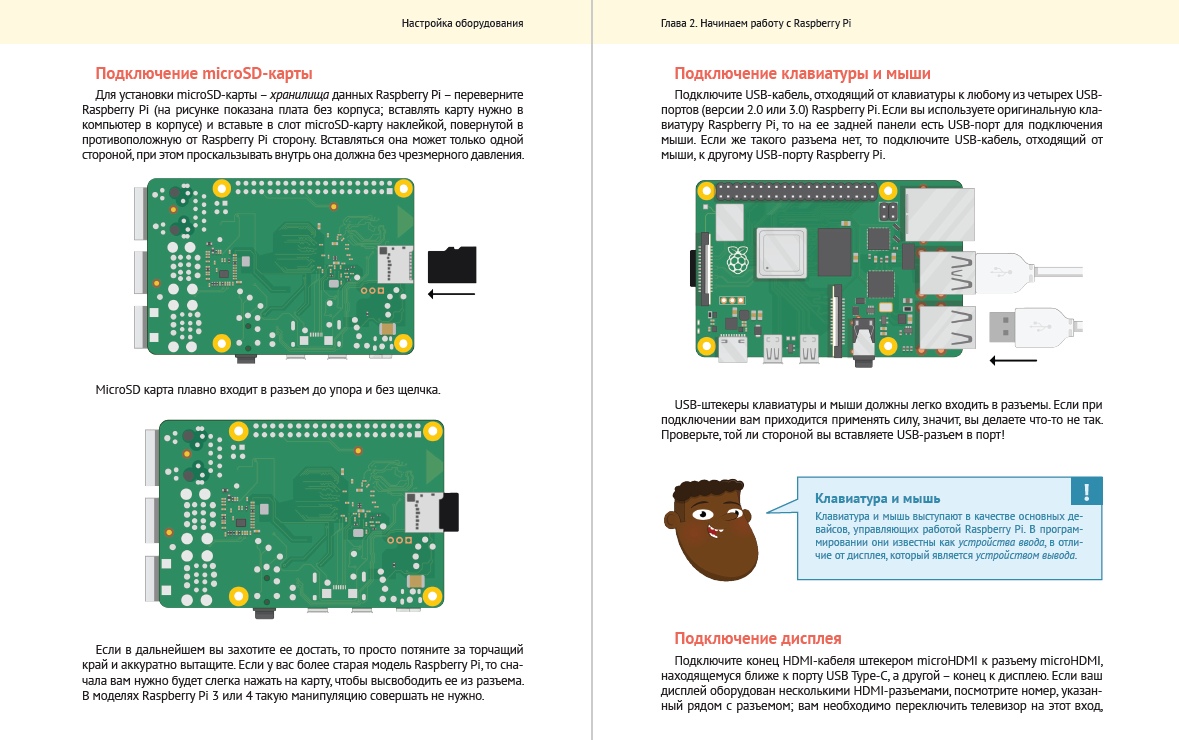
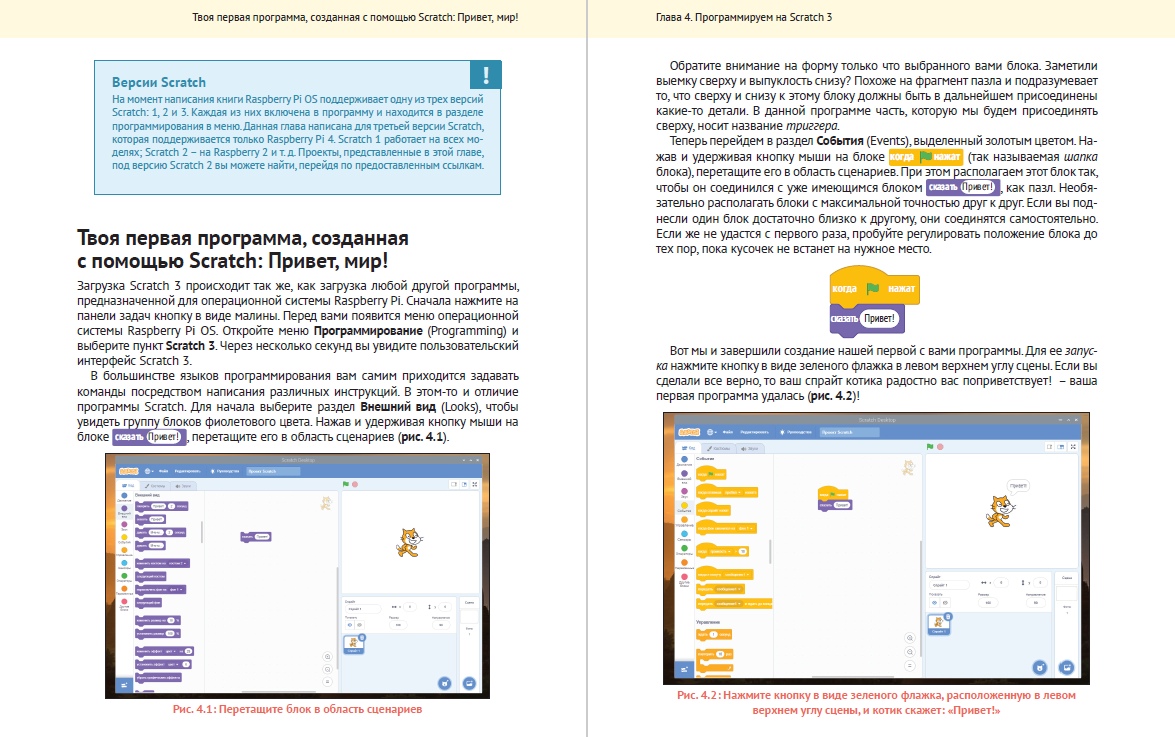
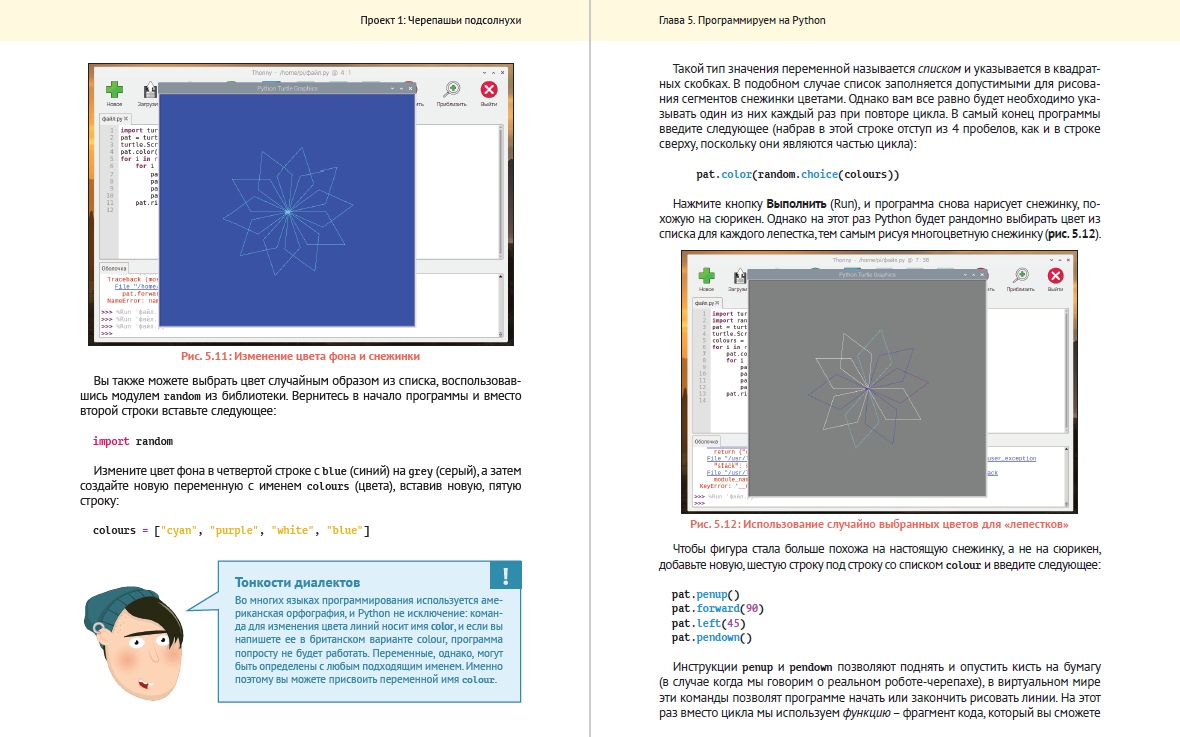
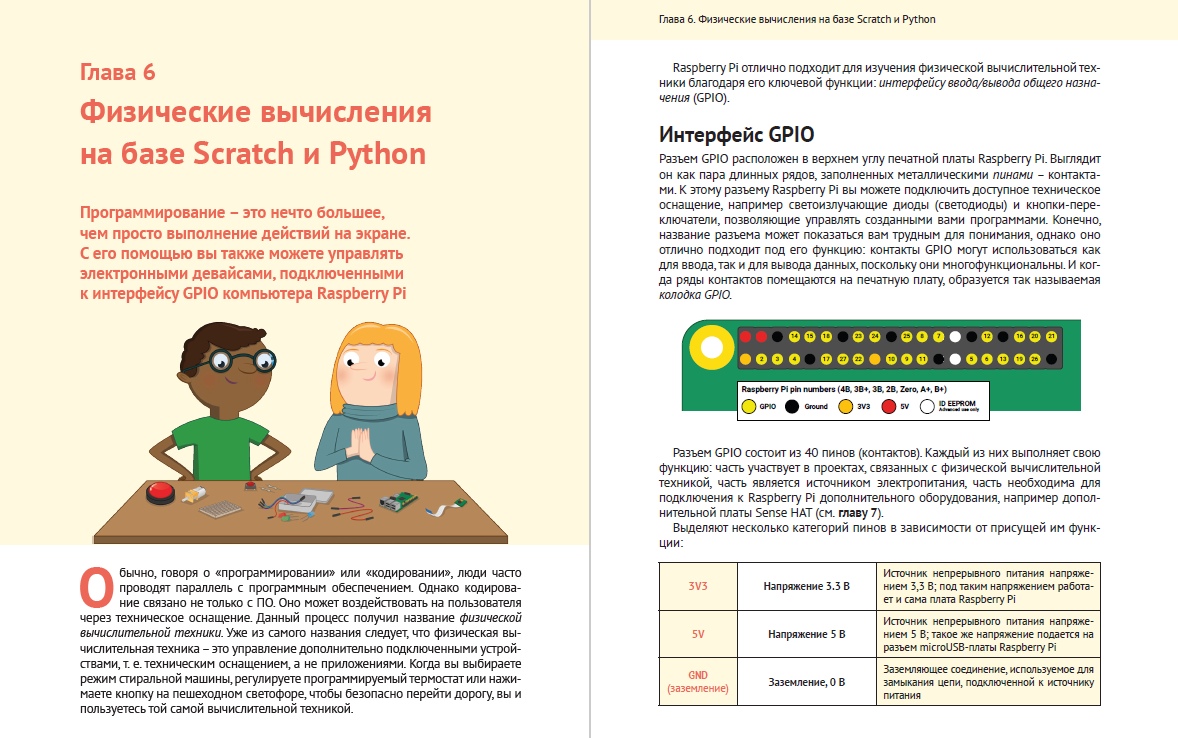
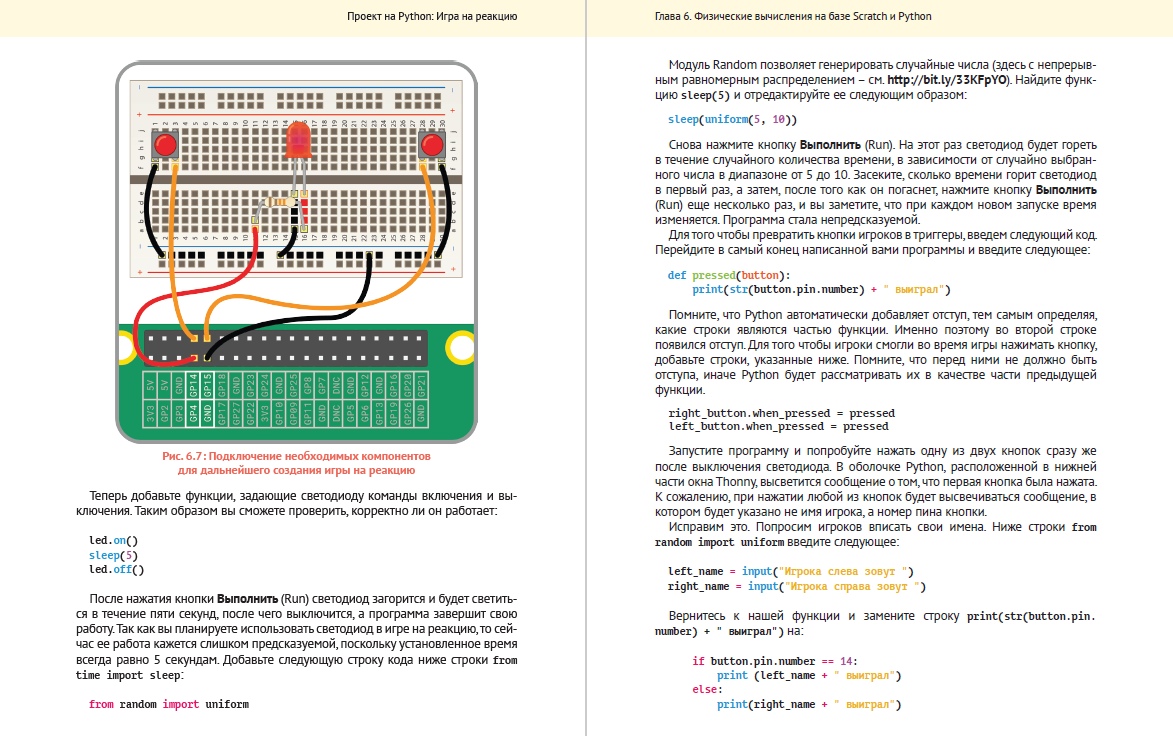
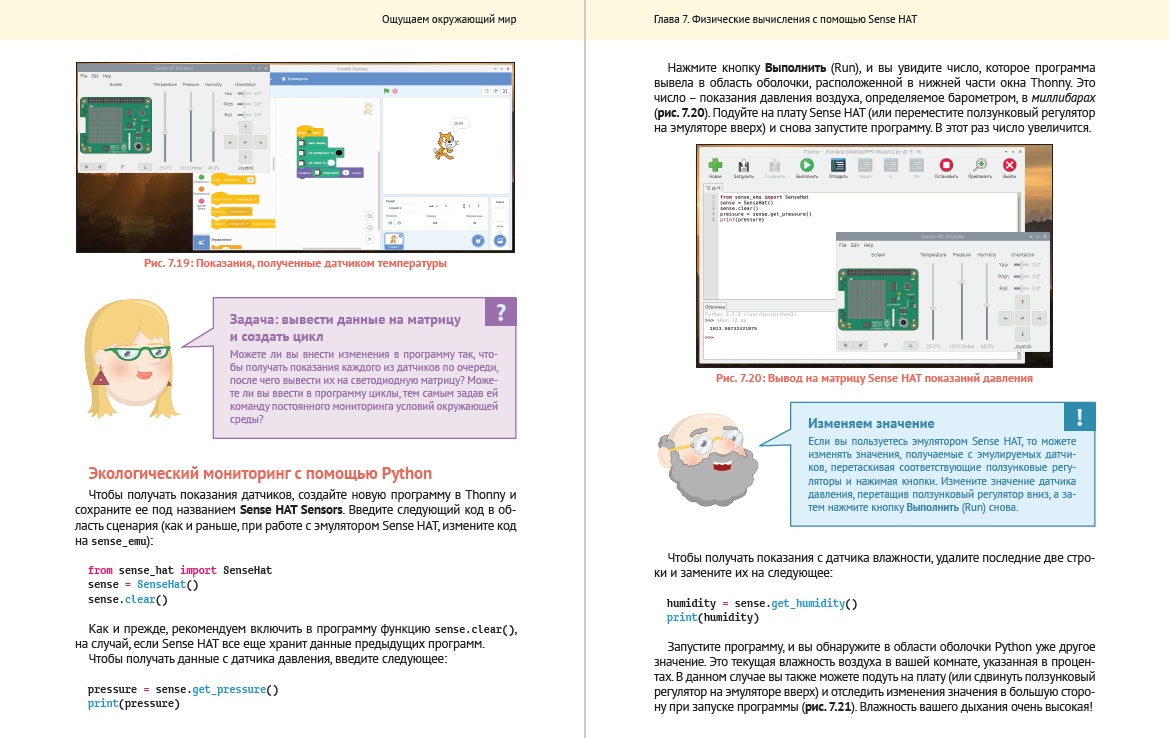
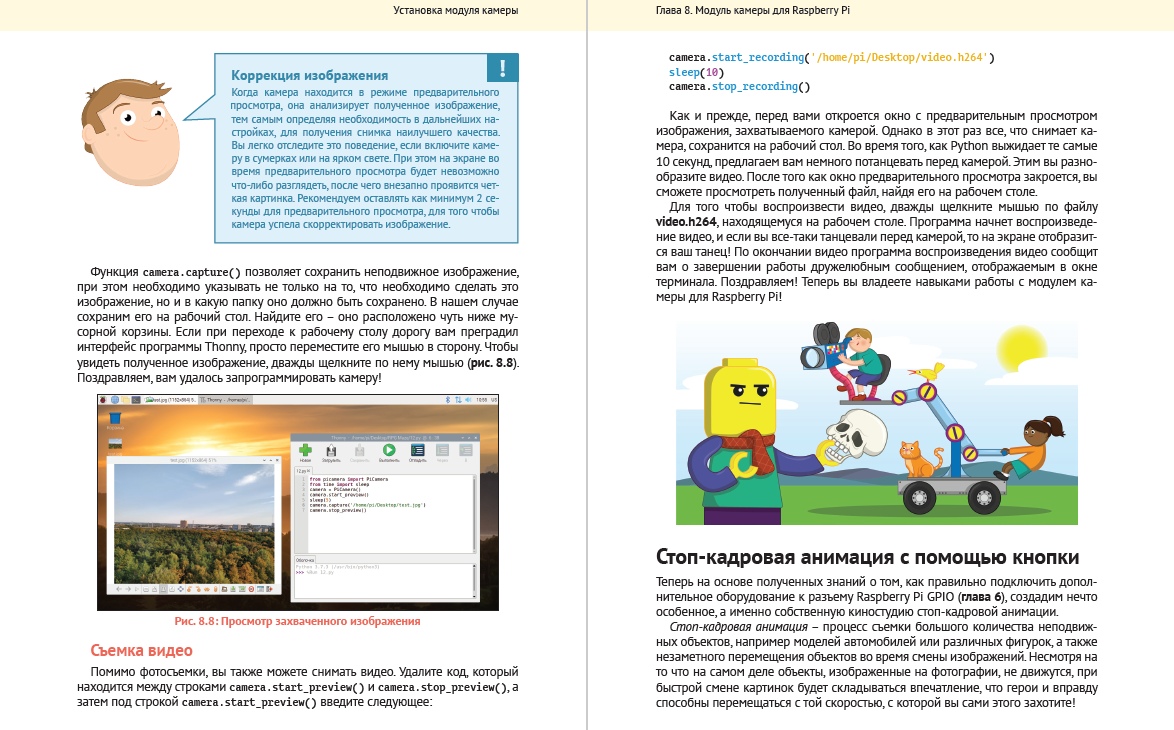
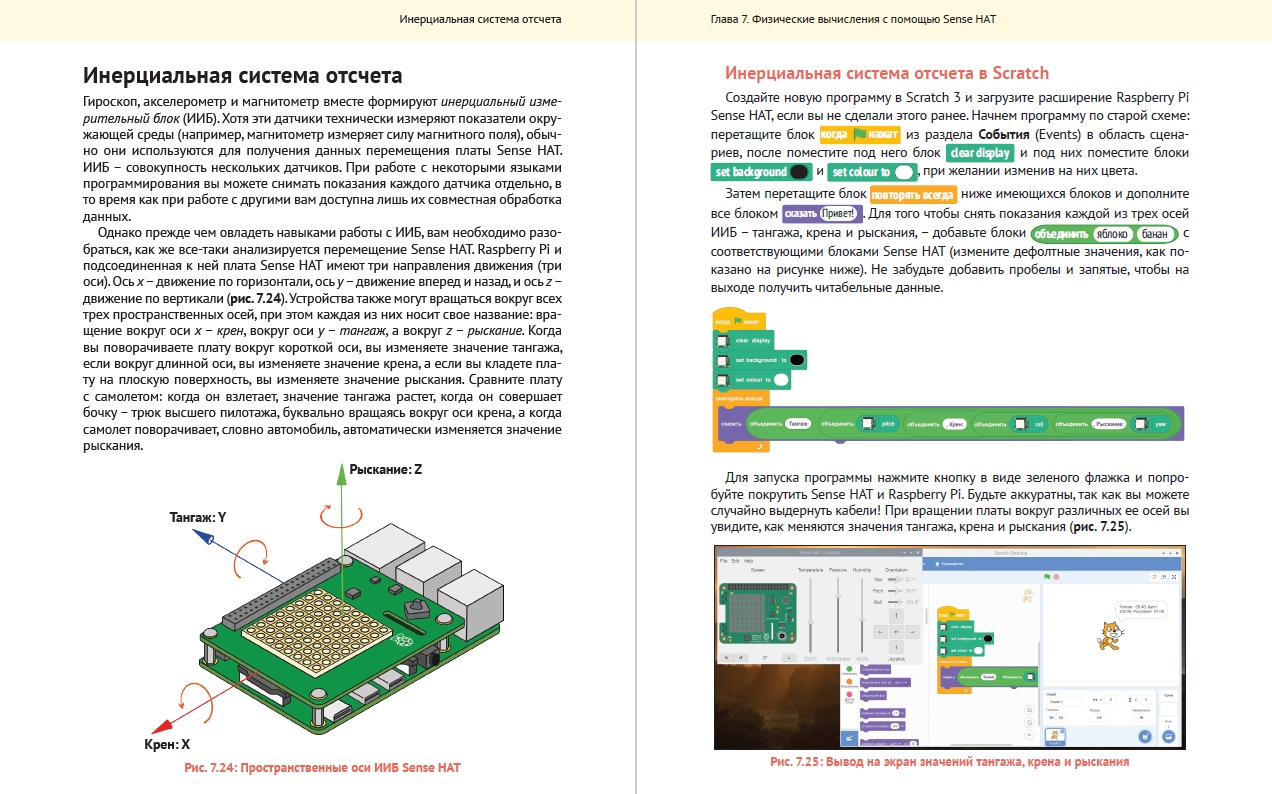
ТЕМЫ ЗАНЯТИЙ. Вариант 1
| 1 | Знакомство с Raspberry Pi |
| 2 | Экскурсия по Raspberry Pi |
| 3 | Начинаем работу с Raspberry Pi |
| 4 | Настройка оборудования |
| 5 | Использование Raspberry Pi |
| 6 | Окно приветствия |
| 7 | Навигация по рабочему столу |
| 8 | Браузер Chromium |
| 9 | Файловый менеджер |
| 10 | Офисный пакет LibreOffice |
| 11 | Инструмент Recommended Software |
| 12 | Инструмент Raspberry Pi Configuration |
| 13 | Выключение |
| 14 | Программируем на Scratch 3 |
| 15 | Знакомство с интерфейсом Scratch 3 |
| 16 | Твоя первая программа, созданная с помощью Scratch: Привет, мир! |
| 17 | Следующий шаг – последовательность действий |
| 18 | Проект 1: Скорость реакции космонавта |
| 19 | Проект 2: Синхронное плавание |
| 20 | Проект 3: Стрельба из лука |
| 21 | Программируем на Python |
| 22 | Thonny – интегрированная среда разработки для Python |
| 23 | Ваша первая программа на Python: Привет, мир! |
| 24 | Проект 1: Черепашьи подсолнухи |
| 25 | Проект 2: Поиск страшных отличий |
| 26 | Проект 3: Ролевой лабиринт |
| 27 | Физические вычисления на базе Scratch и Python |
| 28 | Интерфейс GPIO |
| 29 | Проект на Scratch: Светофор |
| 30 | Проект на Python: Игра на реакцию |
| 31 | Физические вычисления с помощью Sense HAT |
| 32 | Изучаем плату Sense HAT |
| 33 | Следующий шаг: светоживопись |
| 34 | Ощущаем окружающий мир |
| 35 | Инерциальная система отсчета |
| 36 | Управление джойстиком |
| 37 | Проект в Scratch: Бенгальский огонек |
| 38 | Проект в Python: Трикордер |
| 39 | Модуль камеры для Raspberry Pi |
| 40 | Установка модуля камеры |
| 41 | Стоп-кадровая анимация с помощью кнопки |
| 42 | Установка NOOBS на карту microSD |
| 43 | Загрузка NOOBS |
| 44 | Форматирование карты microSD |
| 45 | Установка NOOBS |
| 46 | Установка и удаление программного обеспечения |
| 47 | Просмотр доступного программного обеспечения |
| 48 | Установка программ |
| 49 | Удаление программ |
| 50 | Интерфейс командной строки |
| 51 | Загрузка программы Терминал |
| 52 | Приглашение |
| 53 | Навигация по каталогам |
| 54 | Работа с файлами |
| 55 | Запуск программ |
| 56 | Использование TTY-абстракции |
| 57 | Дополнительные материалы |
| 58 | Инструмент настройки Raspberry Pi |
| 59 | Вкладка System |
| 60 | Вкладка Interfaces |
| 61 | Вкладка Performance |
| 62 | Вкладка Localisation |
| 63 | Технические характеристики Raspberry Pi |
| 64 | Руководство по безопасности и эксплуатации Raspberry Pi 4 Model |
ТЕМЫ ЗАНЯТИЙ. Вариант 2
| 1 | Начало работы с Python. Первые шаги в программировании |
| 2 | Числа и текст |
| 3 | Рабочая среда IDLE |
| 4 | Работа с PY-файлами |
| 5 | Эксперименты с исходным кодом |
| 6 | Выход из Python |
| 7 | Условные конструкции |
| 8 | Конструкция if |
| 9 | Конструкция if else |
| 10 | Простые вычисления |
| 11 | Вкратце о числах |
| 12 | Работа с командами try и except |
| 13 | Сравнение и повторение |
| 14 | Небольшая игра на угадывание |
| 15 | Компьютер считает попытки |
| 16 | Конструкция for |
| 17 | Управление строками |
| 18 | Функции |
| 19 | Локальные или глобальные переменные? |
| 20 | Параметры |
| 21 | Обмен значений |
| 22 | Сортировка чисел |
| 23 | Классы и модули |
| 24 | Модули программы |
| 25 | Введение в tkinter |
| 26 | Создаем окно |
| 27 | Что же происходит? |
| 28 | Разметка интерфейса программы |
| 29 | Диалоговые окна и заголовки |
| 30 | Работа с классами |
| 31 | Библиотека компонентов |
| 32 | Череда кнопок |
| 33 | Кнопки и ответы |
| 34 | Списки выбора |
| 35 | О переключателях и флажках |
| 36 | Пошаговая разработка программы-психолога |
| 37 | Приступим к диагностике? |
| 38 | Работа с файлами |
| 39 | Журнал диагностики |
| 40 | Меню и диалоговые окна |
| 41 | Меню для программы-психолога |
| 42 | Два диалоговых окна |
| 43 | Полный исходный код |
| 44 | Контекстные меню и всплывающие окна |
| 45 | Используем сочетания клавиш |
| 46 | Графика в Python |
| 47 | Точки и координаты |
| 48 | Первое изображение |
| 49 | Добавим цвета |
| 50 | Углы и круги |
| 51 | Эксперименты с текстом |
| 52 | Звездное небо |
| 53 | Сам себе художник |
| 54 | Черепашья графика |
| 55 | Создание анимации |
| 56 | Начнем с круга |
| 57 | Загружаем на холст изображение. |
| 58 | Коллекция изображений |
| 59 | Повороты |
| 60 | Исчезновение и появление |
| 61 | Игра с насекомыми |
| 62 | Начало работы с Pygame |
| 63 | Создаем в окне объект |
| 64 | Насекомое в качестве персонажа |
| 65 | Управление персонажем |
| 66 | Поворот персонажа |
| 67 | Отслеживание границ игрового поля |
| 68 | Управление классами |
| 69 | Новый персонаж |
| 70 | Стоять, приседать и подпрыгивать |
| 71 | Класс Thing |
| 72 | Учим персонажа уклоняться |
| 73 | Основная программа |
| 74 | Игровой счет |
| 75 | Класс Game |
| 76 | Ошибка при сборке программы |
| 77 | Очки при попадании |
| 78 | Подведение итогов и заключение |
| 79 | Установка Python |
| 80 | Установка библиотеки Pygame, вариант 1 |
| 81 | Установка библиотеки Pygame, вариант 2 |
| 82 | Файлы примеров |
| 83 | Решение распространенных проблем |




